Powerpoint2010是一款独立于Microsoft Office软件的用于创建PPT幻灯片的工具。使用Microsoft PowerPoint2010,您可以创建动态演示文稿并以比以往更多的方式与观众共享它们。令人兴奋的新音频和可视化功能可帮助您讲述一个易于创建且赏心悦目的简洁电影故事。另外,PowerPoint 2010 允许您与其他人同时工作或在线发布演示文稿,并使用Web 或智能手机从几乎任何地方访问它。在我们的生活中,包括会议、演讲等,我们经常会使用PPT幻灯片来完成演讲。此外,您还可以为PPT添加密码保护。添加密码后,只能查看和打印PPT,不能进行编辑、添加等操作。
如何在powerpoint中创建幻灯片:
1. 点击打开ppt文件后,您将看到幻灯片1。这通常用于编写标题。在右侧的操作界面中,您可以为首页的文件内容创建标题。
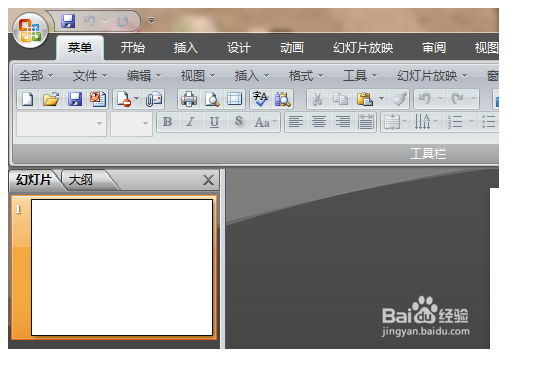
2.在右侧中间找到“点击此处添加标题”,然后根据提示点击该位置,输入标题文字。
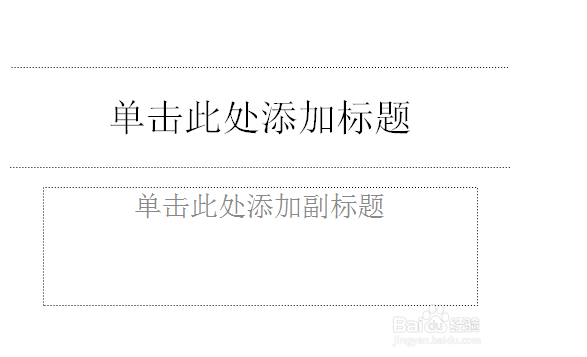
3、比如我打算制作一个“北京旅游指南”的ppt文件,那么在标题栏输入“北京旅游指南”。这样,ppt文件的标题就完成了。当然,你也可以写一个副标题。
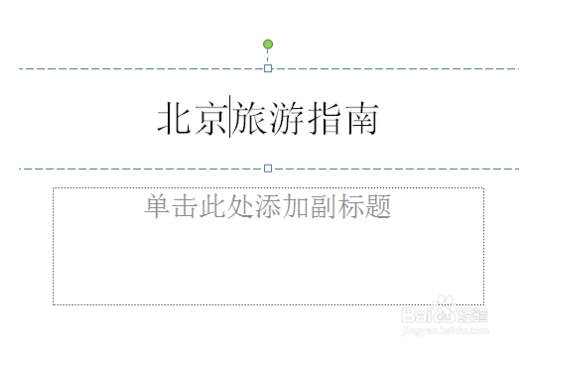
4. 写完标题后,您需要添加另一张幻灯片。在菜单栏中找到“开始”并用鼠标单击它。
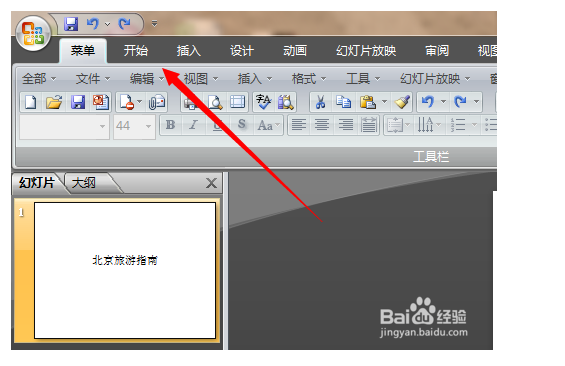
5.左键单击“开始”后,找到其下方的“新建幻灯片”,然后单击“新建幻灯片”。
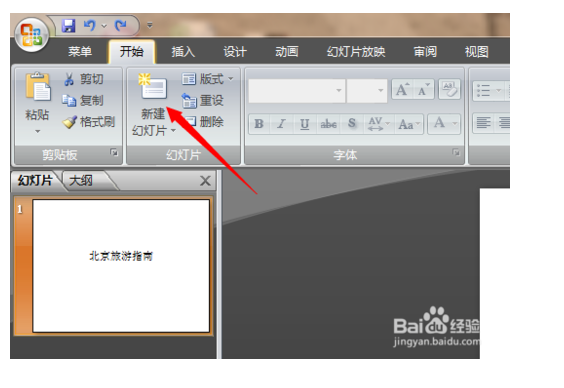
6、点击打开“新建幻灯片”后,可以看到ppt左侧的幻灯片中已经添加了一个小网格。这个小格子还有一个序号2。现在需要编辑幻灯片,在右侧的操作界面中进行操作。
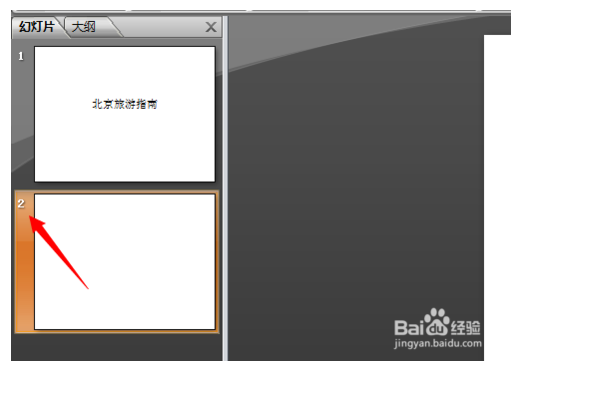
7. 这张幻灯片还有一个副标题,例如“故宫游览路线”。在标题栏输入文字,然后在下面的内容填充栏,可以写一些文字来解释标题内容,也可以添加图片、表格等。完成后,重复步骤7,直到ppt文件编辑完成。
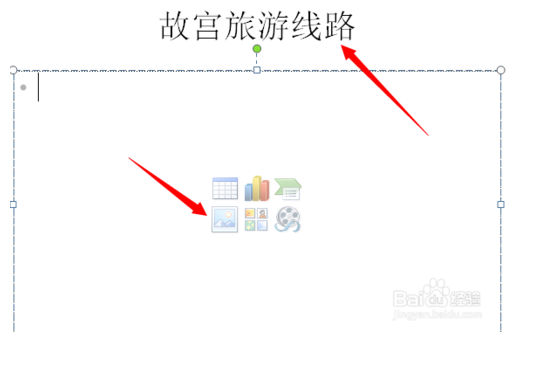
好啦,以上就是小编给大家带来的如何在Powerpoint 2010中制作幻灯片的图文教程了,想要了解更多请关注我们!
PowerPoint2010免费完整版(含密钥):http://www.xitongtiandi.net:/soft_yy/5462.html








